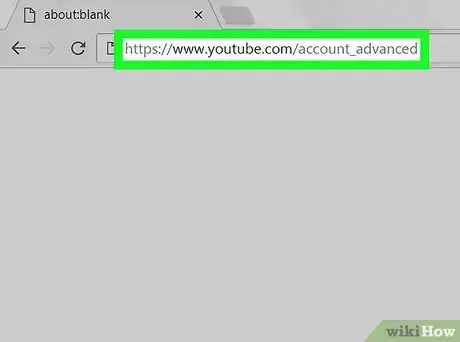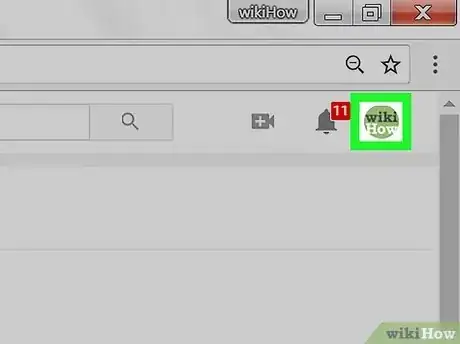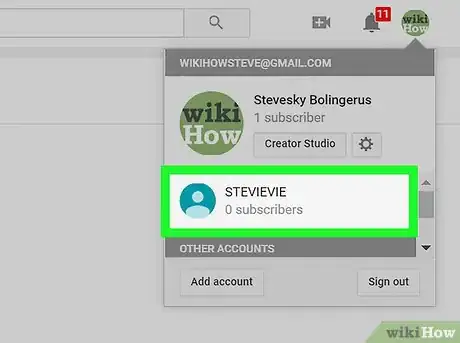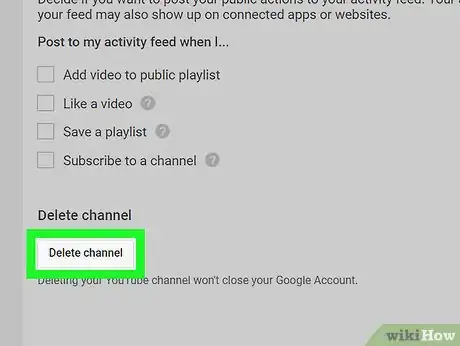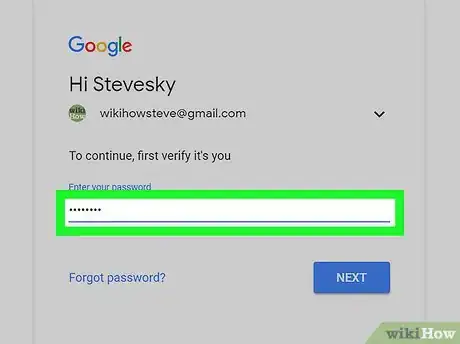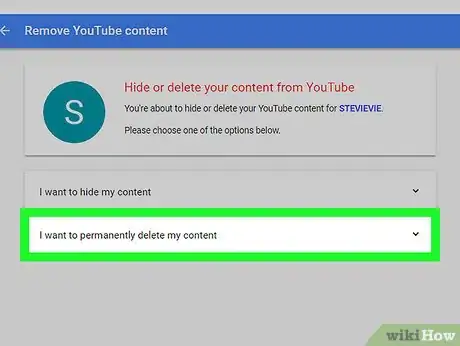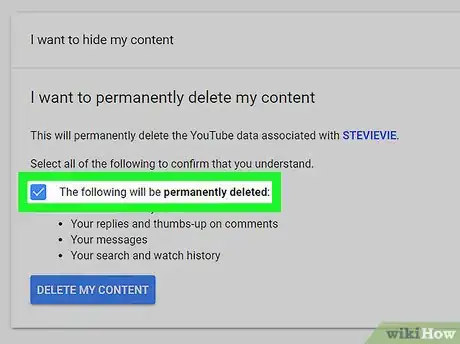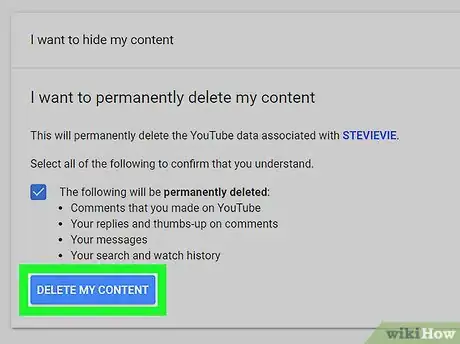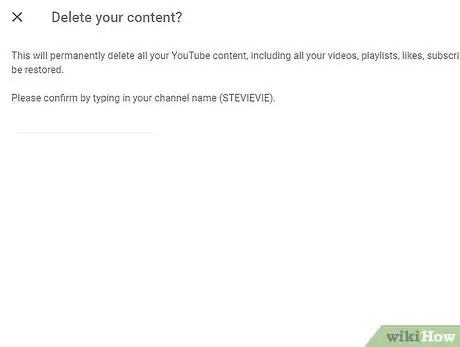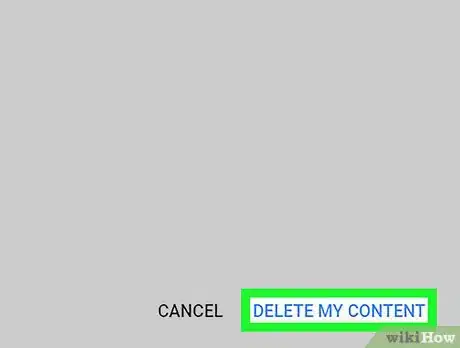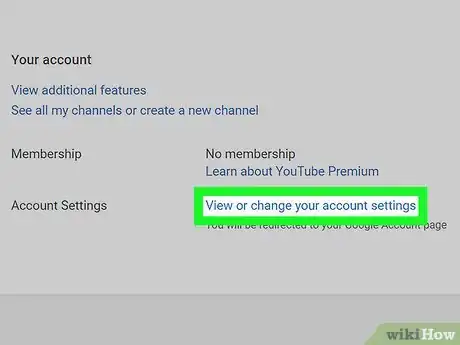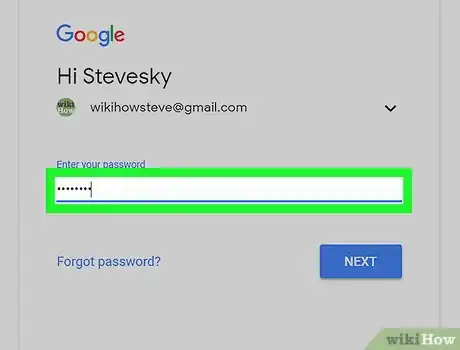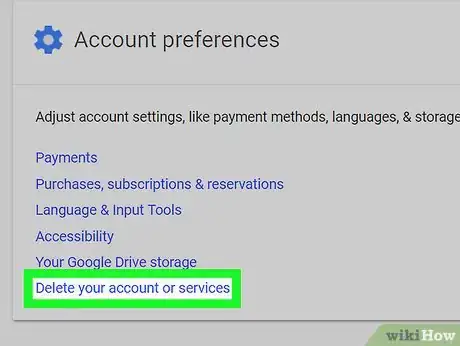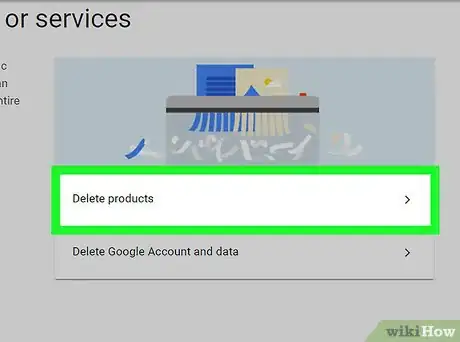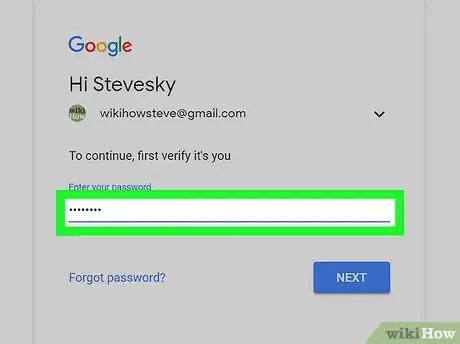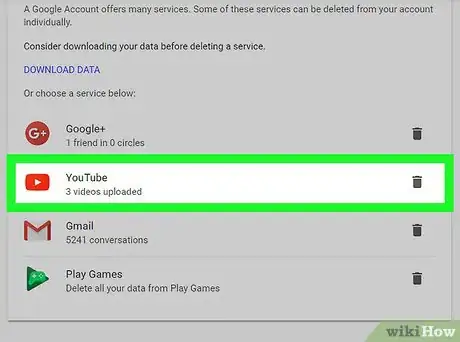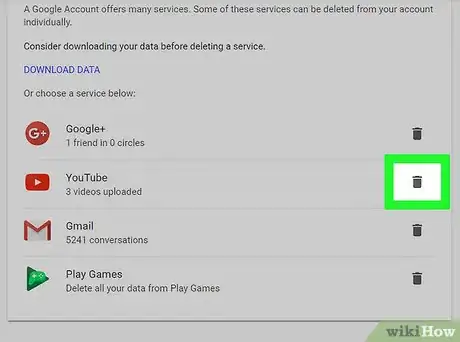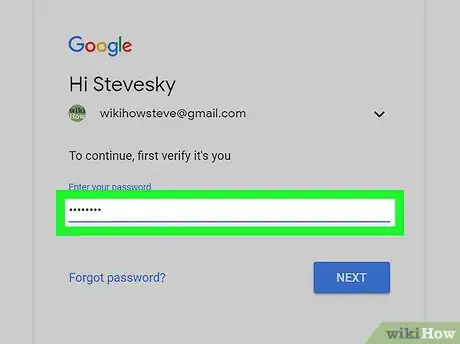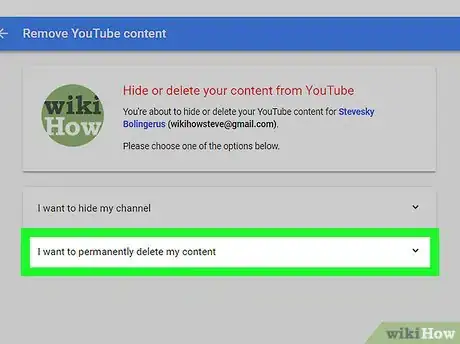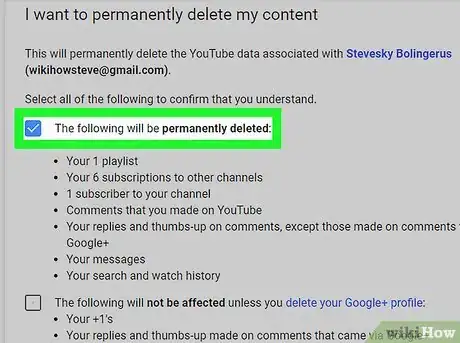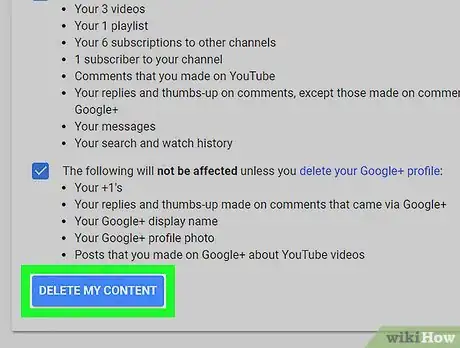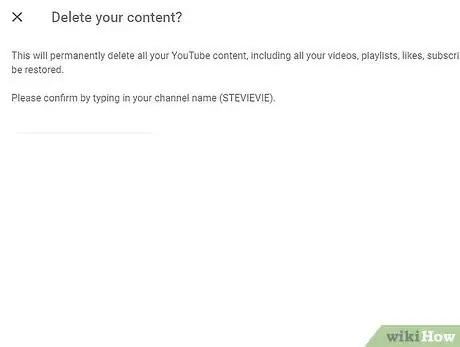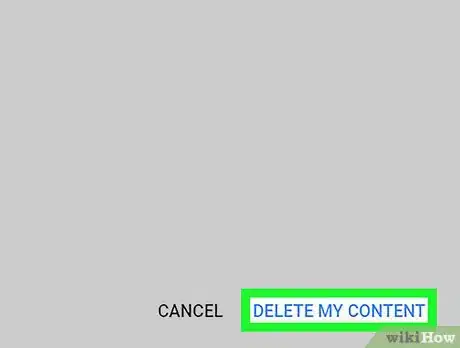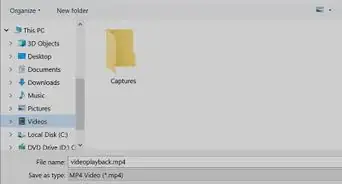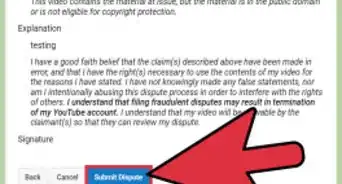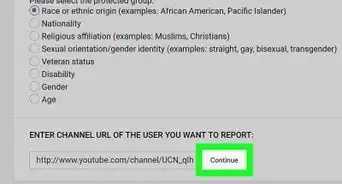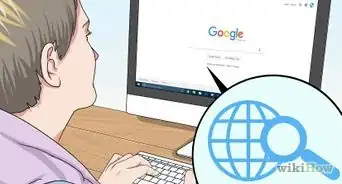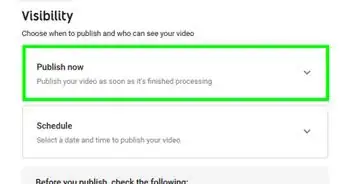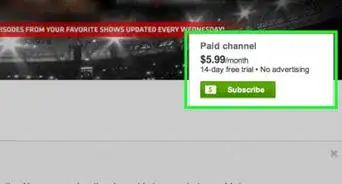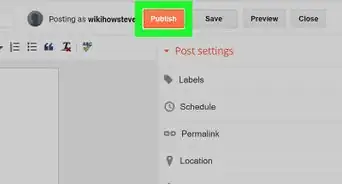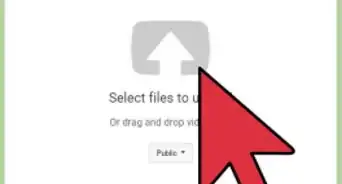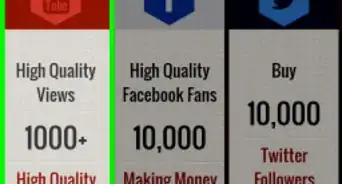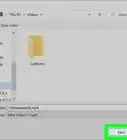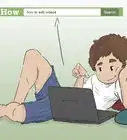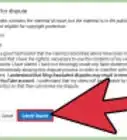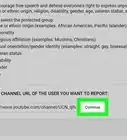Este artículo fue coescrito por Jack Lloyd. Jack Lloyd es escritor y editor de tecnología para wikiHow. Tiene más de dos años de experiencia escribiendo y editando artículos relacionados con tecnología. Es entusiasta de la tecnología y profesor de inglés.
Este artículo ha sido visto 64 461 veces.
Este wikiHow te enseñará cómo eliminar tu canal de YouTube. Hay dos tipos de cuentas de canales de YouTube: las cuentas de marca, que son canales independientes a los que accedes desde tu cuenta principal de Google, y las cuentas principales, que están vinculadas directamente con tu dirección de correo electrónico de Google. Puedes eliminar ambos tipos de canales desde la configuración de cuenta YouTube o la página de cuenta de Google en una computadora.
Pasos
Método 1
Método 1 de 2:Usar YouTube
-
1Abre la página de configuración avanzada de YouTube. Ve a https://www.youtube.com/account_advanced en el navegador web. Se abrirá la página de configuración avanzada de tu canal por defecto.
- En caso de que no hayas iniciado sesión en YouTube, introduce la dirección de correo electrónico y contraseña cuando se te pida.
-
2Haz clic en el icono del perfil. Se encuentra en la esquina superior derecha de la ventana. Aparecerá un menú desplegable.
-
3Selecciona un canal. En el menú desplegable, haz clic en el nombre del canal que quieras eliminar.
-
4Ve hacia abajo y haz clic en Eliminar canal. Se encuentra en la parte inferior de la página.
- En caso de que no veas esta opción, deberás eliminar el canal desde la cuenta de Google.
-
5Introduce la contraseña. Cuando se te pida, escribe la contraseña que uses para iniciar sesión en la cuenta de Google y haz clic en SIGUIENTE debajo del campo de texto.
-
6Haz clic en Quiero eliminar permanentemente mi contenido. Es un encabezado en medio de la página. Al hacer clic en él, se expandirá la cabecera.
-
7Marca la casilla "Los elementos siguientes se eliminarán de forma permanente". Se encuentra hacia el final de la página.
-
8Haz clic en ELIMINAR MI CONTENIDO. Es el botón azul situado en la parte inferior de la página. Al hacerlo, se abrirá una ventana emergente.
-
9Introduce el nombre del canal o dirección de correo electrónico cuando se te pida. En caso de que elimines una cuenta de marca, deberás escribir el nombre del canal como aparezca en el cuadro de texto en el centro de la ventana emergente. Sin embargo, para eliminar una cuenta principal tendrás que introducir la dirección de correo electrónico del canal.
-
10Haz clic en ELIMINAR MI CONTENIDO. Se encuentra en la esquina inferior derecha de la ventana emergente. Al hacerlo, se eliminará el canal de la cuenta.
- En caso de que elimines un canal de una cuenta principal, esto eliminará todo el contenido de la cuenta incluyendo las listas de reproducción, los vídeos subidos y los favoritos. Seguirás pudiendo iniciar sesión y usar YouTube con tu cuenta una vez se complete el proceso de eliminación.
Método 2
Método 2 de 2:Usar la cuenta de Google
-
1Selecciona la cuenta de marca en caso de que sea necesario. Omite este paso si se trata de una cuenta principal. En caso de que quieras eliminar el canal de una cuenta de marca, haz lo siguiente:
- Ve a https://www.youtube.com/account en el navegador web e iniciar sesión en caso de que sea necesario.
- Haz clic en Ver todos mis canales o crear uno nuevo.
- Selecciona un canal.
- Haz clic en el icono de perfil y selecciona Configuración en el menú desplegable.
- Haz clic en Ver o cambiar la configuración de la cuenta.
-
2Abre la página de cuentas de Google. Ve a https://myaccount.google.com/ en un navegador web de la computadora.
- Omite este paso en caso de que hayas abierto la página de cuenta de marca en el paso anterior.
-
3Inicia sesión en caso de que sea necesario. Si no has iniciado sesión en tu cuenta de Google, haz clic en Iniciar sesión en la esquina superior derecha de la pantalla e introduce la dirección de correo electrónico y contraseña.
- Omite este paso en caso de que veas la imagen de perfil de la cuenta de Google en la esquina superior derecha de la página.
-
4Ve hacia abajo y haz clic en Eliminar tu cuenta o determinados servicios. Es un enlace en la parte inferior de la sección "Preferencias de la cuenta" a la derecha de la página.
-
5Haz clic en Eliminar productos. Esta opción se encuentra en la parte derecha de la página.
-
6Introduce la contraseña. Cuando se te pida, escribe la contraseña que uses para iniciar sesión en la cuenta de Google y haz clic en SIGUIENTE debajo del campo de texto de la contraseña.
-
7Busca el encabezado de "YouTube". Ve hacia abajo hasta que encuentres la sección "YouTube" en la lista de servicios.
-
8
-
9Introduce de nuevo la contraseña. Estarás bastante familiarizado con la contraseña de la cuenta de Google, así que escríbela de nuevo cuando se te pida y haz clic en SIGUIENTE.
-
10Haz clic en Quiero eliminar permanentemente mi contenido. Es el encabezado en el centro de la página. Al hacer clic en él, este se expandirá.
-
11Marca la casilla "Los elementos siguientes se eliminarán de forma permanente". Se encuentra hacia el final de la página.
-
12Haz clic en ELIMINAR MI CONTENIDO. Es el botón azul situado en la parte inferior de la página. Al hacerlo se abrirá una ventana emergente.
-
13Introduce el nombre del canal o dirección de correo electrónico cuando se te pida. En caso de que elimines una cuenta de marca, deberás escribir el nombre del canal como aparezca en el cuadro de texto en el centro de la ventana emergente. Sin embargo, para eliminar una cuenta principal tendrás que introducir la dirección de correo electrónico del canal.
-
14Haz clic en ELIMINAR MI CONTENIDO. Se encuentra en la esquina inferior derecha de la ventana emergente. Al hacerlo, se eliminará el canal de la cuenta.
- En caso de que elimines un canal de una cuenta principal, esto eliminará todo el contenido de la cuenta incluyendo las listas de reproducción, los vídeos subidos y los favoritos. Seguirás pudiendo iniciar sesión y usar YouTube con tu cuenta una vez se complete el proceso de eliminación.
Consejos
- Eliminar el servicio de YouTube de las cuentas de Google no eliminará tu cuenta de Google ni impedirá que puedas usar YouTube.
Advertencias
- No puedes eliminar un canal de YouTube desde la aplicación móvil de YouTube.